-
itunes备份文件在哪,小编告诉你如何查看itunes备份文件
- 2018-04-04 09:20:52 来源:windows10系统之家 作者:爱win10
我们都知道,iTunes是苹果免费提供的一款多媒体应用软件,可以管理音乐、视频、并且还可以管理我们平时使用的 iPhone、iPad、iPod 等设备。那么itunes备份文件在哪呢?下面,小编就来跟大家讲解查看itunes备份文件的操作步骤。
当我们不小心误删了重要文件时,我们可以通过itunes备份文件,以免丢失重要数据,很多人在刷机的时候都会使用到iTunes备份功能,有的备份后却不知道itunes备份文件在哪。因此,小编给大家带来了查看itunes备份文件的图文讲解。
如何查看itunes备份文件
首先,确认iPhone已经在iTunes上备份,查看方法如下,点击【编辑】-【偏好设置】
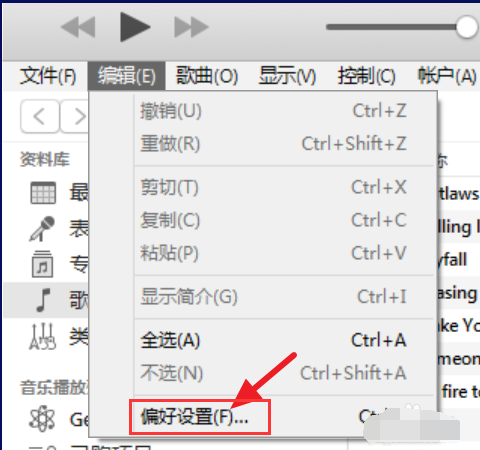
itunes系统软件图解1
点击【设备】,即可看到iTunes上所有设备的备份,备份的时间等信息
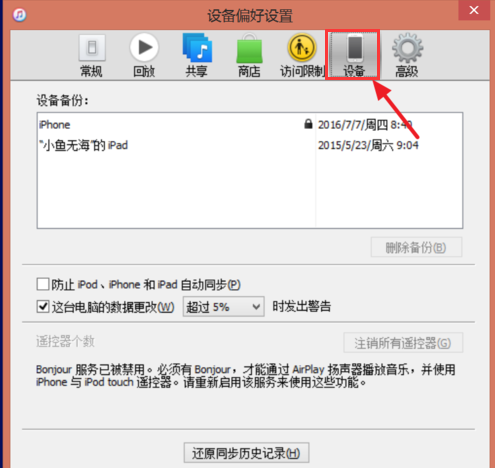
itunes系统软件图解2
如果是Windows 8或Windows 7,打开C:Users用户名AppDataRoamingApple ComputerMobileSyncBackup
如果是Windows XP,则打开C:Documents and SettingsuserApplication DataApple ComputerMobileSyncBackup
如果是Mac OS X,则打开LibraryApplication SupportMobileSyncBackup
在打开的过程中可能有一些文件夹是隐藏的,点击【查看】,勾选【隐藏的项目】
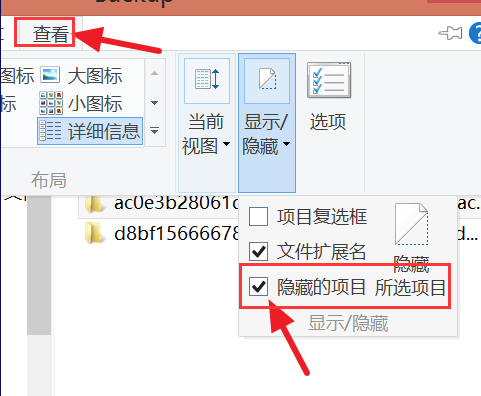
备份系统软件图解3
打开后,你会看到一些乱码的文件夹,就是备份的文件了
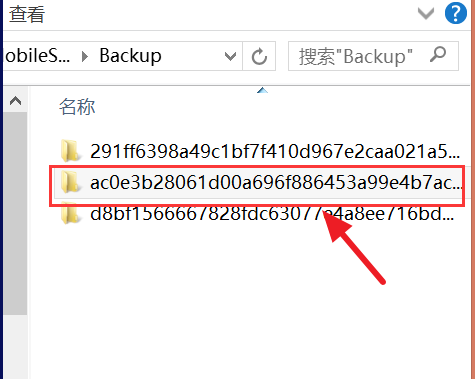
备份文件系统软件图解4
一般是无法直接查看的,用一些第三方软件可以查看备份里的内容,例如itools
打开itools,点击【工具箱】-【iTunes备份管理】
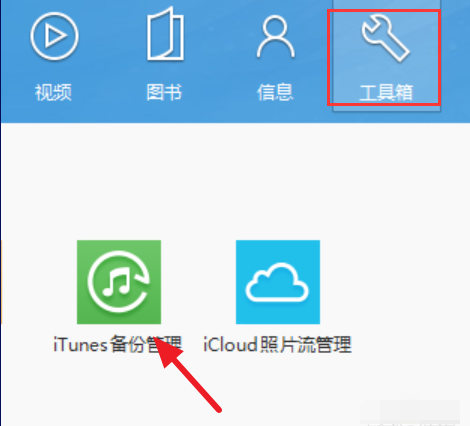
备份文件系统软件图解5
再双击打开备份,可以看到照片等信息
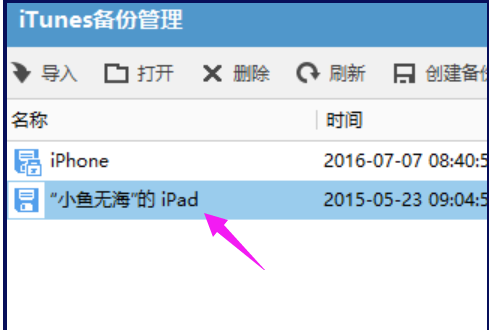
itunes系统软件图解6
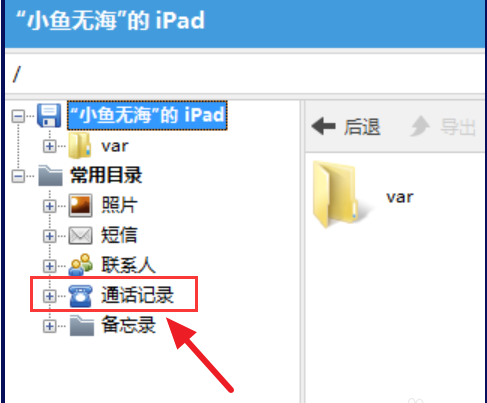
备份文件系统软件图解7
以上就是查看itunes备份文件的操作步骤了。更多的精彩教程尽在“小白一键重装”。
猜您喜欢
- 深度无插件版win7系统安装图文教程..2017-04-09
- 最简单的win10更新失败解决方法..2016-08-14
- windows7系统u盘版安装图文教程..2017-02-08
- windows7永久激活的方法2022-09-02
- 鼠标键盘,小编告诉你怎么解决键盘和鼠..2018-05-30
- 图解资源管理器已停止工作怎么办..2020-06-19
相关推荐
- 电脑没法复制文件?小编告诉你解决电脑.. 2017-10-31
- 电脑进不了系统,小编告诉你怎么解决电.. 2018-04-14
- 宏碁win7系统重装win8.1方法 2017-01-10
- 无线网卡驱动|小编告诉你联想y460无线.. 2017-12-23
- 0x0000008E,小编告诉你电脑蓝屏代码0x.. 2018-04-03
- win1064纯净版雨林木风系统介绍.. 2016-11-17





 系统之家一键重装
系统之家一键重装
 小白重装win10
小白重装win10
 小白系统win10系统下载32位企业版v201708
小白系统win10系统下载32位企业版v201708 win10 32位官方原版ISO镜像系统下载v20.05
win10 32位官方原版ISO镜像系统下载v20.05 Internet Explorer Collection(IE懒人工具包) v1.7.1.0英文安装版
Internet Explorer Collection(IE懒人工具包) v1.7.1.0英文安装版 大白菜 Ghost Win10 64位精简专业版 v2023.04
大白菜 Ghost Win10 64位精简专业版 v2023.04 深度技术ghost Xp Sp3 专业装机版1807
深度技术ghost Xp Sp3 专业装机版1807 最新多米DJ布布版v1.0.0测试版下载(音乐发现软件)
最新多米DJ布布版v1.0.0测试版下载(音乐发现软件) GooSeeker浏
GooSeeker浏 萝卜家园Ghos
萝卜家园Ghos 系统之家win1
系统之家win1 最新深度技术
最新深度技术 家庭收支记账
家庭收支记账 新萝卜家园Wi
新萝卜家园Wi 获取机器码小
获取机器码小 大地系统 ISO
大地系统 ISO 深度技术Ghos
深度技术Ghos 系统之家ghos
系统之家ghos 系统之家Ghos
系统之家Ghos 系统之家Ghos
系统之家Ghos 粤公网安备 44130202001061号
粤公网安备 44130202001061号